解決 Windows 藍牙計量連線錯誤


對於許多用戶來說,在 Windows 中設定按流量計費的連線是必要的。無論您的網路狀況有限還是只是想更好地控制 Windows 更新,按流量計費的連接都是一項有用的功能。至少在您嘗試連接藍牙耳機、鍵盤或其他裝置之前它很有用。您可能會在 Windows 中收到藍牙按流量計費的連線錯誤。問題不在於您的設備,而在於連接,這很容易修復。
為什麼會發生這種情況
發生藍牙計量連線錯誤的原因是,每次連接藍牙裝置時,Windows 都會嘗試自動下載最新的驅動程式和裝置更新。如果您是第一次設定設備,則更適合使用此方法。您無需自行搜尋驅動程式 – 系統會在背景自動處理。
問題是,如果您有按流量計費的連接,Windows 將不會下載任何更新,因為這些網路通常有資料使用限制。您無法下載藍牙裝置的最新驅動程序,因此會導致錯誤訊息,例如「由於按流量計費的連接,安裝不完整」。
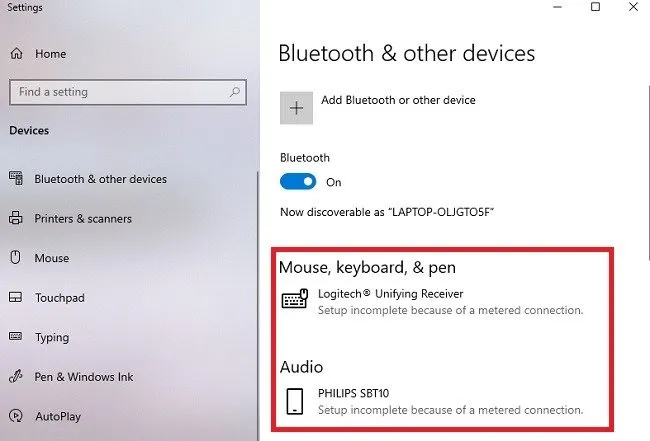
1.允許藍牙下載
最簡單的解決方法是允許下載藍牙裝置驅動程序,即使使用按流量計費的連接也是如此。這些通常是小文件,不會損害您的資料計劃。如果您擔心,請諮詢設備製造商,以了解驅動程式檔案有多大。
在 Windows 11 中,前往「設定」 -> “藍牙和裝置” -> “裝置設定”。開啟透過按流量計費的連線下載開關。
Windows 10 中對應的路徑是設定->裝置->藍牙和其他裝置。啟用「透過按流量計費的連線下載」複選框,而不是進行切換。
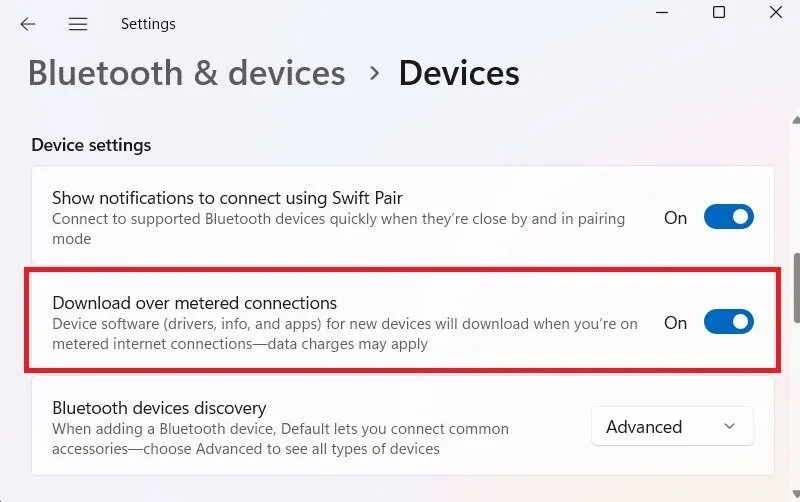
您的設備應該開始配對。如果您的系統上已存在相容的驅動程序,則配對幾乎可以立即完成。但是,如果有任何驅動程式處於待處理狀態,則配對將在下載並安裝後立即開始。
2. 停用按流量計費的連接
您可以暫時停用按流量計費的連接,以便完成藍牙驅動程式下載。
在 Windows 11 中,前往“設定” -> “網路和 Internet” -> “乙太網路”,然後關閉“按流量計費”連接開關。
如果您使用的是 Windows 10,請存取設定->網路和 Internet -> Wi-Fi ->管理已知網路。點擊您的 Wi-Fi 網絡,然後關閉設定為按流量計費的連接開關。
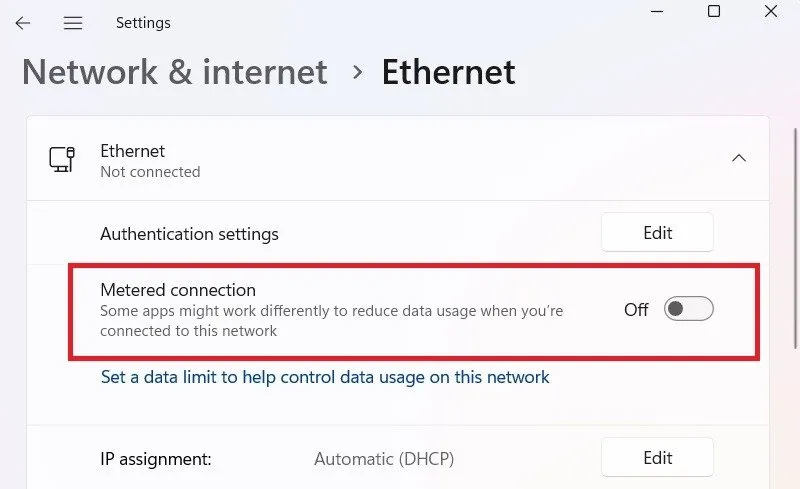
3. 啟用所有斷開連線的藍牙網路介面卡
有時,如果藍牙網路連接適配器斷開連接,新的藍牙設備將無法連接到網路。這通常發生在 Windows 更新錯誤期間,但幸運的是,它很容易修復。
在 Windows 11 裝置上,前往「設定」 -> 「網路和 Internet」 -> 「進階網路設定」。如果藍牙網路連線適配器已停用,請將其啟用。
在 Windows 10 中,路徑為「設定」 -> “網路和 Internet” -> “進階網路設定” -> “變更適配器選項”。如果藍牙適配器已停用,請將其啟用。
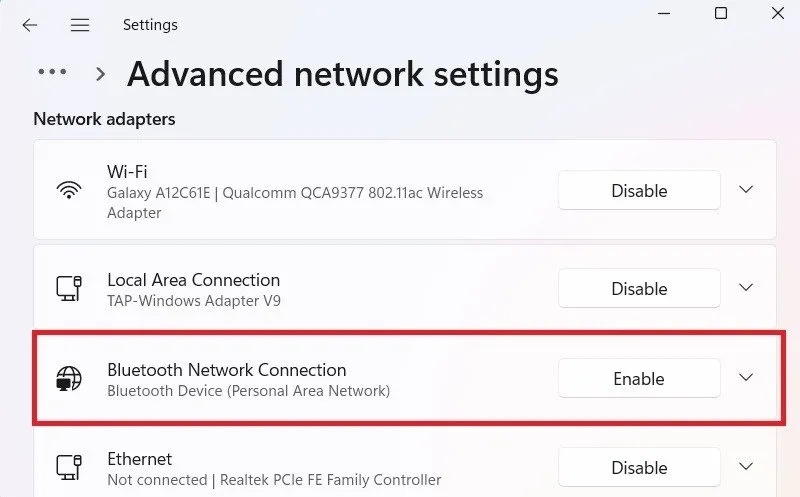
4.刪除設備,然後重新新增
如果您將藍牙裝置與 Windows 筆記型電腦配對,則此方法效果最佳,但由於藍牙計量連接錯誤,此方法不會回應。您只需刪除一次設備並將其添加回來。
在 Windows 11 中,導覽至「設定」 -> “藍牙和裝置”,然後選擇裝置。按一下三個點,然後按一下刪除裝置。
Windows 10 使用者應前往「設定」 -> 「裝置」 -> 「藍牙和其他裝置」。按一下目標藍牙設備,然後按一下刪除設備。
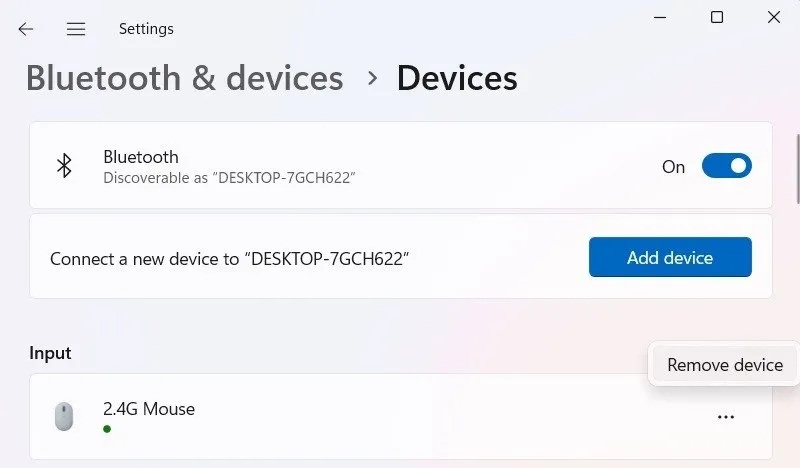
5. 執行藍牙故障排除程序
嘗試執行藍牙疑難排解來診斷網路問題。在 Windows 11 中,前往「設定」 -> “系統” -> “疑難排解” -> “其他疑難排解”。按一下「藍牙」旁的「執行」。
在 Windows 10 上,造訪「設定」 -> “更新與安全性」 > “疑難排解” -> “尋找並修復其他問題”。選擇藍牙,然後執行故障排除程序。
執行疑難排解程式時,按一下「進階」 ,然後選取「自動套用修復」框,然後按一下「下一步」完成修復。
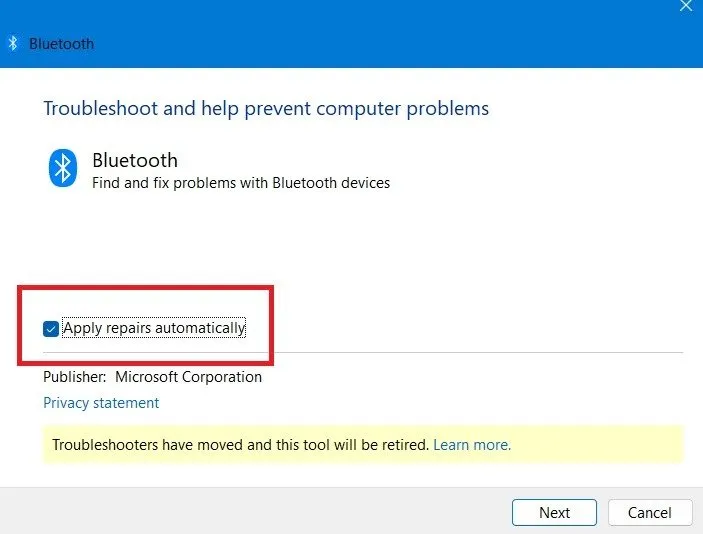
6. 中斷 Wi-Fi 網路並重新連接
如果您使用的是按流量計費的 Wi-Fi 網絡,則可能會出現 Internet 連接無法接收正確更新或網路突然中斷的問題。處理此問題的最佳方法是暫時斷開 Wi-Fi 網絡,稍後再重新連接。
您可以從系統托盤斷開 Wi-Fi 網絡,並透過再次輸入 SSID/密碼輕鬆新增。
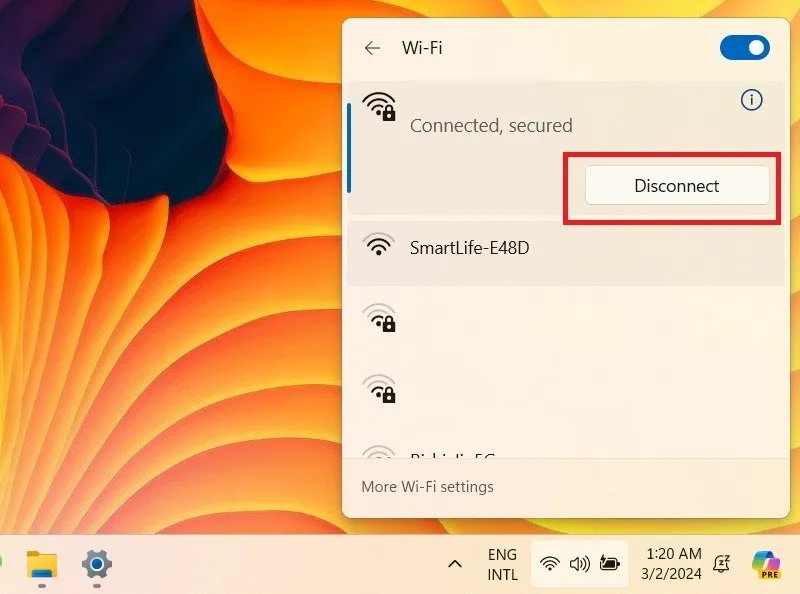
7. 重置網路連接
執行網路重設有助於重新安裝所有網路介面卡(包括藍牙)。這將解決與較新的藍牙設備的任何相容性問題。即使在計量連接中它們也可以正常工作。
前往設定->網路和網際網路->進階網路設定->網路重置。按一下立即重設。中斷所有線上活動以完成流程,然後重新啟動您的裝置。
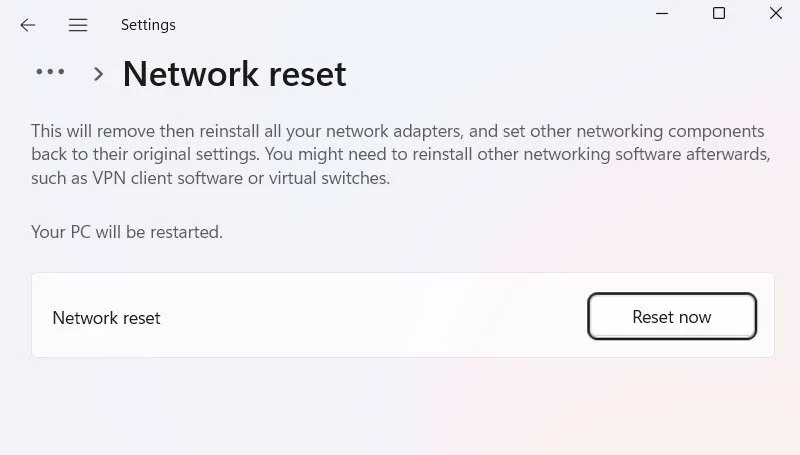
8. 更新您的 Windows 作業系統
裝置成功配對後,Windows 中的藍牙計量連線錯誤就會消失。但是,如果您取消選取透過按流量計費的連線下載設置,則下次嘗試配對裝置時會再次出現該錯誤。
若要解決此問題,請盡快更新 Windows。就我個人而言,Windows 尚未為我的藍牙飛利浦揚聲器下載任何內容,但無論如何,Windows 仍然希望每次都檢查更新。請記住,如果您繼續使用按流量計費的連接,則需要暫停更新最多 7 天。
在5G 和其他高速網路的世界中,您使用按流量計費的網路的可能性已經降低。如果您仍然收到「由於按流量計費的連接,藍牙設定不完整」錯誤,請完全關閉按流量計費的連接,直到裝置配對。這種情況很少發生,但某些用戶確實在使用某些設備時遇到問題。
圖片來源:Pixabay。所有螢幕截圖均由 Sayak Boral 提供。



發佈留言